Lähdekuvia käsiteltäessä joskus vain yksi henkilö tai kohde voi auttaa meitä myöhemmässä muokkaustyössä. Mutta kuinka voimme vangita halutun osan sotkuisista, epäselvistä tai muista ei-toivotuista taustoista? No, entä jos taustat olisivat läpinäkyviä?
Ammattimainen muokkausohjelmisto Photoshop tarjoaa nopean ja helpon ratkaisun läpinäkyvän taustan saavuttamiseen. Jos olet joskus käyttänyt Photoshopia taustamuokkauksessa, mutta sinulla ei ollut aavistustakaan siitä, miten taustat muutetaan läpinäkyviksi, tämä viesti on tässä viitteellesi hyödyllisen oppaan kera, joka neuvoo tuottamaan selkeitä, siistejä ja läpinäkyvät taustat Photoshopissa askel askeleelta. Jos et ole kiinnostunut Photoshopista ja haluaisit kokea toisen ilmaisen verkkotyökalun, suosittelemme AVAide Background Eraseria, joka on paras vaihtoehto Photoshopille taustan läpinäkyvän tekemiseen.
Osa 1. Kuinka tehdä taustasta läpinäkyvä Photoshopissa
Photoshop on erityisesti suunniteltu ohjelmisto kuvankäsittelyyn. Se on varustettu useilla tehokkailla toiminnoilla erilaisiin muokkaustehtäviin. Mitä tulee taustamuokkaukseen, sen avulla voimme muuttaa, poistaa, säätää taustoja ja tehdä taustoista myös läpinäkyviä. Tämä upea ohjelmisto yllättää meidät, koska se tunnistaa tarkan osan, jonka haluamme säilyttää.
Huipputeknologian avulla se tuottaa selkeästi rajatun rajan halutun osan vangitsemiseksi alkuperäisestä taustasta. Photoshop on ehdottomasti paras valinta taustamuokkaukseen luo läpinäkyvä tausta, erityisesti osa-tausta-rajan herkkää käsittelyä varten. Jos olet saanut tarpeeksesi epäselvistä, sotkuisista osien ja taustan välisistä rajoista, sinun pitäisi päästä Photoshopin maailmaan. Noudata alla olevia ohjeita ja hanki läpinäkyvät taustat Photoshopissa.
Vaihe 1Napsauta kuvaa hiiren kakkospainikkeella muokattavaksi ja avaa se Photoshopissa
Vaihe 2Klikkaus Valitse vasemmassa yläkulmassa ja siirry kohtaan Värivalikoima valikossa.
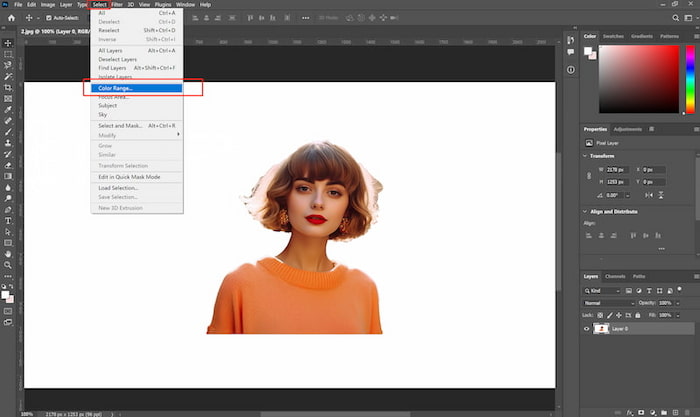
Vaihe 3Valita Näytteet väritja napsauta kuvan taustaa. Sitten pitäisi säätää Sumeus ja jos esikatselun raja on haluamasi, napsauta OK pitääksesi kaikki muutokset.
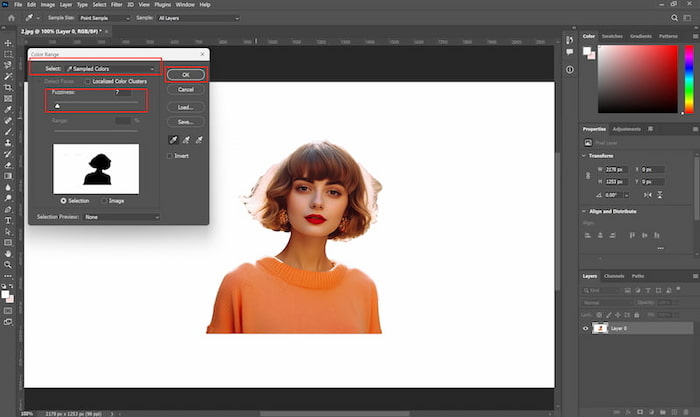
Vaihe 4Poista valittu tausta ja kuvan tausta on nyt läpinäkyvä muokkausikkunassa.
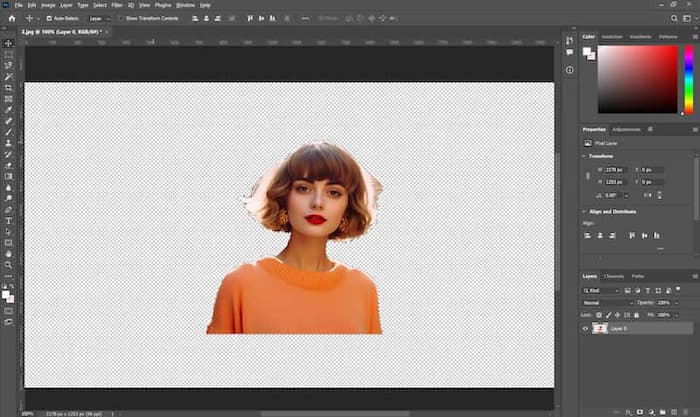
Vaihe 5Klikkaus Tiedosto ja sitten Viedä valikossa ja valitse Vie nimellä.
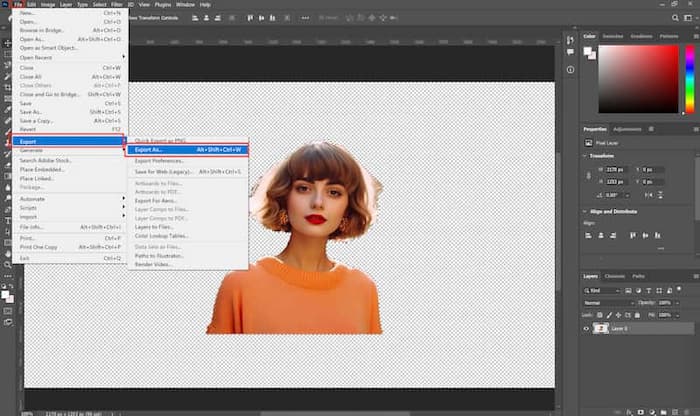
Vaihe 6Kiinnitä huomiota Muoto ja varmista Läpinäkyvyys, klikkaus Viedä tallentaaksesi lopullisen kuvan.
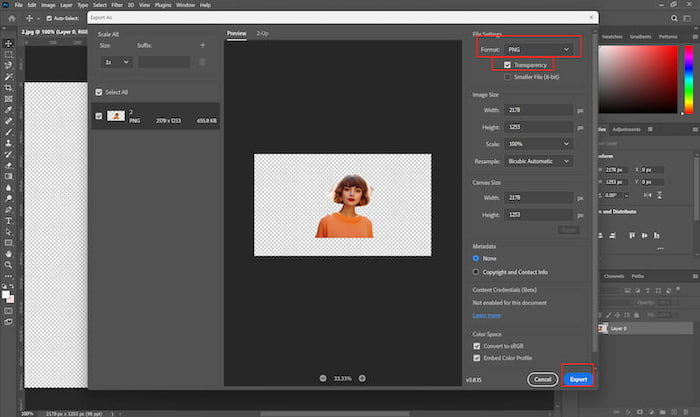
Photoshopilla ei ole suoraa tapaa tehdä läpinäkyviä taustoja. Sinun täytyy käydä läpi vaiheet ja säätää sumeutta manuaalisesti. Muista, että tavallista tallennus- tai latauspainiketta ei ole, jos haluat säilyttää muokatun kuvan, kiinnitä huomiota Viedä vaihtoehto. Älä unohda nimetä kuvaa uudelleen siltä varalta, että sekoitat sen muihin muokattuihin kuviin.
Osa 2 Paras vaihtoehto Photoshopille tehdä tausta läpinäkyväksi
Vaikka Photoshop onkin hyödyllinen, se ei ole ilmainen, ja Adobe tarjoaa kolme hinnoittelusuunnitelmaa, Photoshop Plan (US$20.99/kk), Kuvankäsittelysuunnitelma (US$19.99/kk) ja All Apps Plan (US$54.99/kk). Ei ole kovin kustannustehokasta maksaa vähintään US$19.99 pelkästä taustavärin vaihtamisesta. Katso ympärillesi, onko muita hyviä vaihtoehtoja? Se siitä! AVAide Background Eraser!
Se on ilmainen online-työkalu, jota voit käyttää millä tahansa verkkoselaimella. Sinun ei tarvitse ladata mitään. Kuten nimestä voi päätellä, BG-pyyhekumi poistaa helposti taustat, joita et halua, ja tuottaa tulosteen kuvan yhdellä napsautuksella. Tuoreet editorit vievät yleensä paljon aikaa ja vaivaa tutustuakseen PS:n eri toimintoihin ja selvittääkseen, kuinka saavuttaa unelmoidut läpinäkyvät taustat yhdistämällä ja säätämällä erilaisia PS-työkaluja. Mutta AVAide Background Eraser on helppo korjata läpinäkyviin taustoihin. Siirrytään nyt alla oleviin vaiheisiin ja kokeillaan!
Vaihe 1Etsi Aviaiden verkkosivusto millä tahansa haluamallasi selaimella ja napsauta Taustan pyyhekumi vasemman yläkulman Työkalut-valikossa. Näet sivun alla.
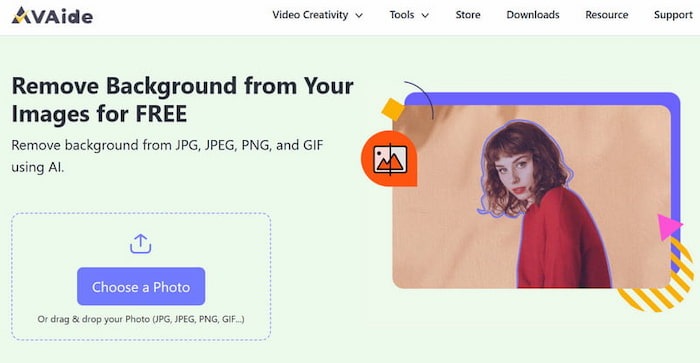
Vaihe 2Klikkaa Valitse kuva ja valitse kuvasi paikallisista tiedostoista. Odota hetki lataamista ja käsittelyä, sillä BG-pyyhekumi näyttää sinulle automaattisesti kaapatun osan oikealla ja alkuperäisen kuvan vasemmalla.
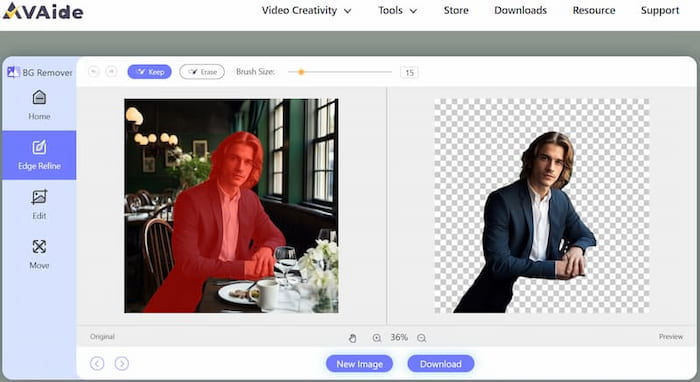
Vaihe 3Jos haluat hienosäätää siepattua osaa, käytä Pitää ja Poista halutun osan tarkentamiseksi ja valitsemiseksi paremmin. Voit myös säätää harjan kokoa parantaaksesi ohjailua.
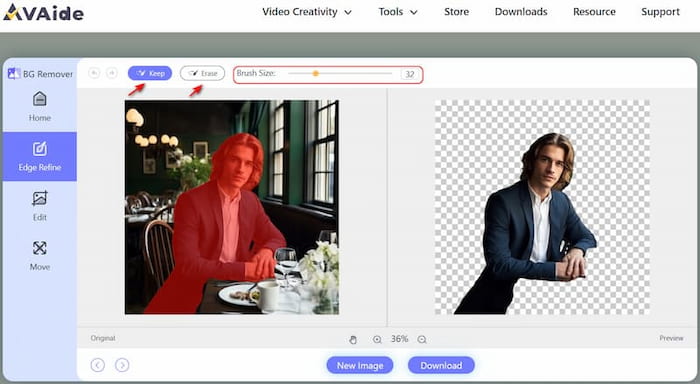
Vaihe 4Jos läpinäkyvän taustan kuva on hyvä, napsauta ladata -painiketta tallentaaksesi sen tietokoneellesi tai matkapuhelimeesi.
AVAide Background Eraser tarjoaa pikakuvakkeen läpinäkyvien taustojen tekemiseen muuta kuvan tausta valkoiseksija muita värejä. Se on helppoa, suoraa ja ilmaista! Aina kun haluat muokata taustoja, pääset vain BG Eraseriin puhelimellasi, tabletillasi tai tietokoneellasi. Ota siemaus kahvia, ja tämä työkalu antaa sinulle tarkan kuvan läpinäkyvästä taustasta.
Osa 3: Usein kysyttyä taustan läpinäkyvyyden tekemisestä Photoshopissa
1. Voinko kokeilla Photoshopia vapaasti ja päättää sitten, ostanko sen?
Joo. Adobe tarjoaa sinulle 7 päivän ilmaisen kokeilujakson. Voit kokeilla työkalua ensin, mutta sinun on silti maksettava, jos haluat käyttää Photoshopia myöhemmin. Mutta paras vaihtoehto Photoshopille AVAide Background Eraser on ilmainen!
2. Onko olemassa mitään käyttäjäystävällistä työkalua, jos olen uusi kuvankäsittelyohjelma?
Joo. Joskus aloittelijat ovat hämmentyneitä Photoshopin erilaisista mutta hieman monimutkaisista toiminnoista. Suosittelemme sinulle AVAide Background Eraseria. Se on erityisesti tehty taustamuokkausta varten ja ohjaa sinua yksinkertaisilla mutta tärkeillä toiminnoillaan.
3. Voinko saada online-muokkaustyökalun sekä tietokoneelleni että puhelimeeni?
Kyllä, AVAide Background Eraser on online-työkalu, jota voidaan käyttää eri laitteilla, olitpa Mac- tai Microsoft-käyttäjä. Muut ilmaiset työkalut, kuten PowerPoint ja Paint, vaativat kaikki lataamisen.
Katso, onko taustasta helppo tehdä läpinäkyvä Photoshopissa ja AVAide Background Eraser? Yksityiskohtaiset ohjeet ovat kattaneet kaiken, kun käytät kahta työkalua taustan muokkaamiseen. Olisimme kiitollisia, jos tämä viesti voisi todella auttaa sinua tuottamaan läpinäkyviä taustoja Photoshopissa. Vaikka tällaista täydellistä, kaikille sopivaa työkalua ei ole, Photoshop on edelleen suosittu ratkaisu muokkausongelmiin. Mutta jos haluat valita toisen työkalun, sinun ei kannata jättää väliin AVAide Background Eraseria. Se on erityisesti suunniteltu taustan poistamiseen, ja se täyttää hyvin ilmaista, online- ja helppokäyttöistä työkalua etsivien tarpeet. Mikset napsauta AVAide Background Eraseria nyt ja kokeilisi nyt?

Käyttää tekoälyä ja automaattista taustanpoistotekniikkaa monimutkaisten taustojen tallentamiseen JPG-, JPEG-, PNG- ja GIF-tiedostoista.
KOKEILE NYT



